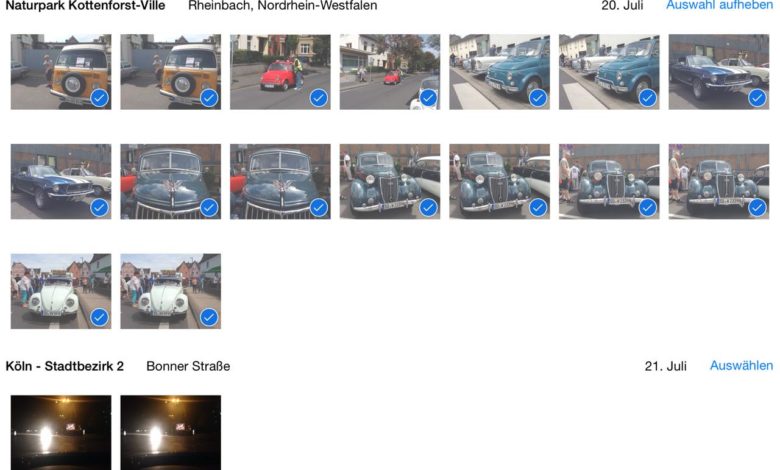
Anleitung: Schnell und ohne Rechner alle Fotos von iPhone und iPad löschen
Wenn Ihr Eure Fotosammlung mit Eurem iPhone oder iPad synchronisiert, wird der Platz schnell knapp. Ist er zu knapp, beschwert sich iOS über mangelnden Speicher, eine lästige Warnmeldung, die gerade auf Geräten mit 16 Gigabyte Speicherkapazität schnell vorkommt. Nun könntet Ihr natürlich bei der nächsten Synchronisation Fotos löschen oder die Camera Roll unter Mac OS X oder Windows manuell löschen, natürlich nur, wenn Ihr gerade einen Rechner zur Hand habt. Unterwegs ist das oft ein Problem, schließlich ist gerade das iPad vielerorts als Notebook-Ersatz im Einsatz. Zum Glück gibt es auch dafür eine Lösung.
1. Fotos-App öffnen
Öffnet zunächst die Fotos-App von iOS. Hier werden alle Fotos zentral gespeichert, wenn sie nicht gerade in Cloud- und Drittanbieter-Apps wie Dropbox liegen – diese Bilder müsst Ihr natürlich in der jeweiligen App löschen.
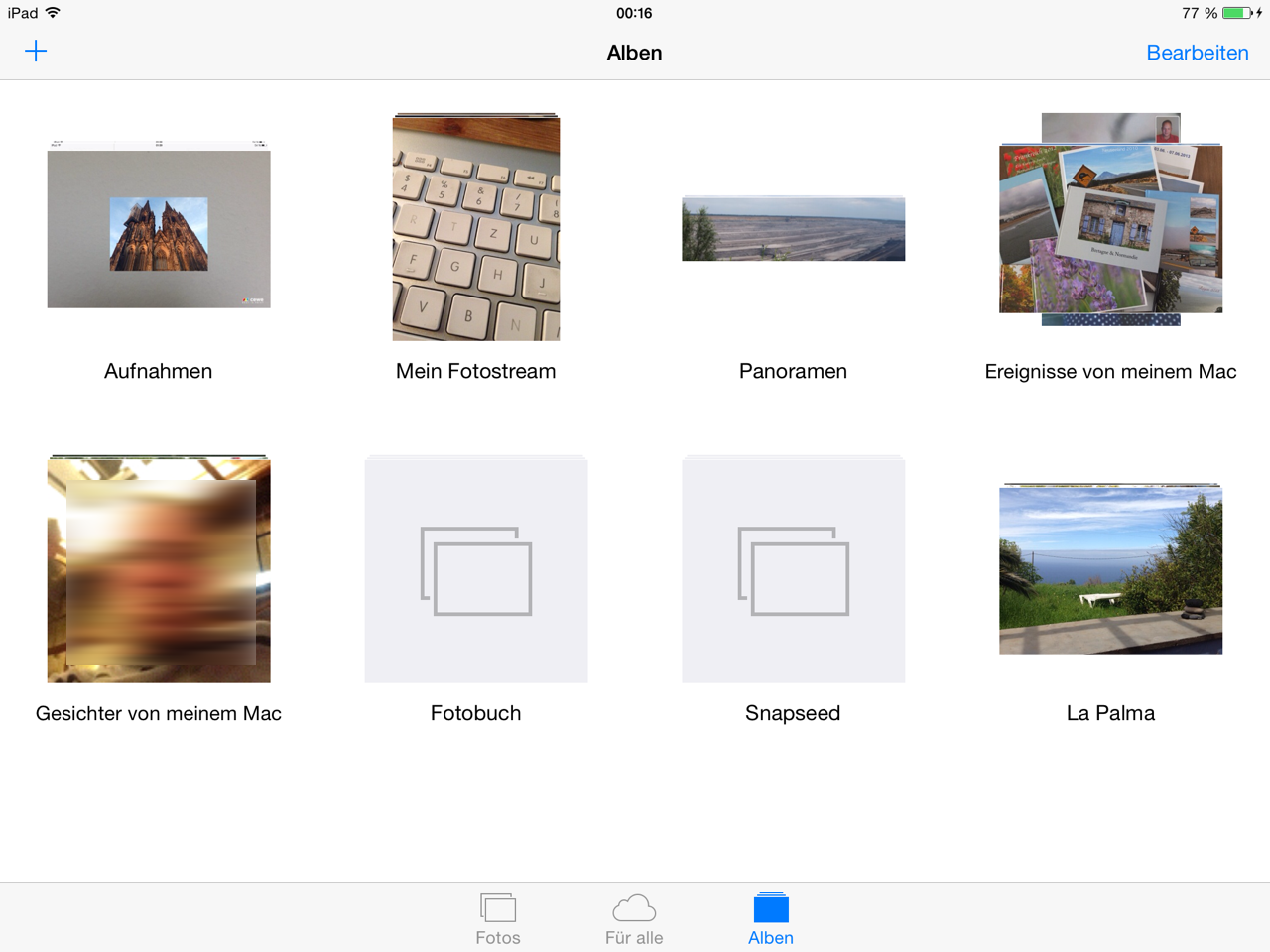
2. Tab "Fotos" auswählen
Tippt jetzt den Punkt "Fotos" an. Ihr müsstet jetzt im Untermenü "Momente" landen. Sollte Euer iPhone oder iPad zunächst "Sammlungen" anzeigen, müsst Ihr nur ein Foto antippen, um das "Momente"-Untermenü anzuzeigen.
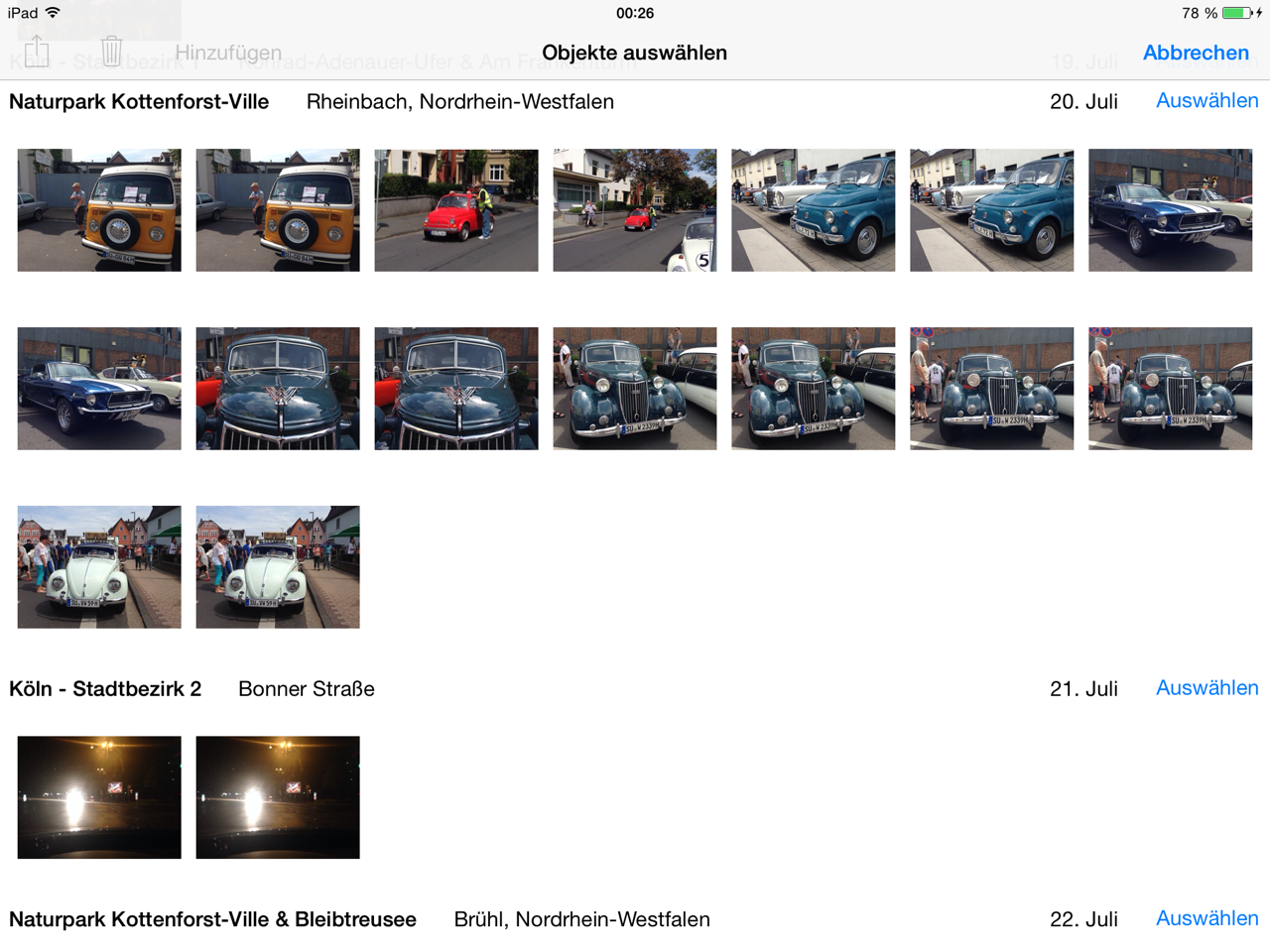
3. Auf "Auswählen" tippen
Tippt jetzt oben rechts auf "Auswählen": Neben jedem "Moment" erscheint nun ebenfalls ein "Auswählen"-Menü. Tippt dieses an, um alle Fotos innerhalb der Sammlung auszuwählen.
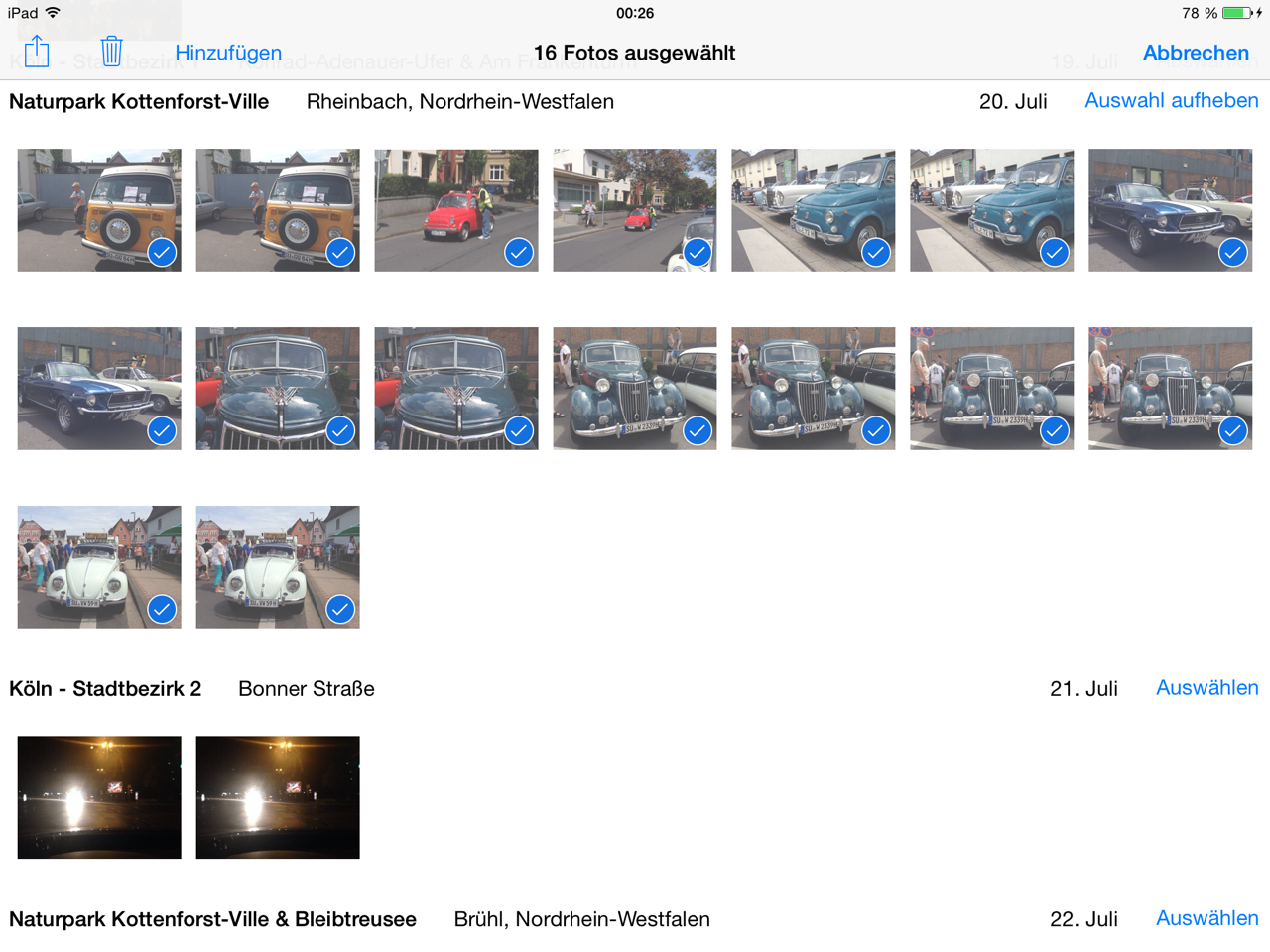
4. "Momente" löschen
Anschließend müsst Ihr nur noch auf das Papierkorb-Symbol klicken, um alle ausgewählten Bilder direkt vom Gerät zu löschen. Tippt auf "X Fotos löschen", um die Bilder zu entfernen. Wiederholt den Vorgang mit allen Momenten, die Ihr nicht mehr braucht – anschließend sollte deutlich mehr Platz auf Eurem iPad oder iPhone verfügbar sein.
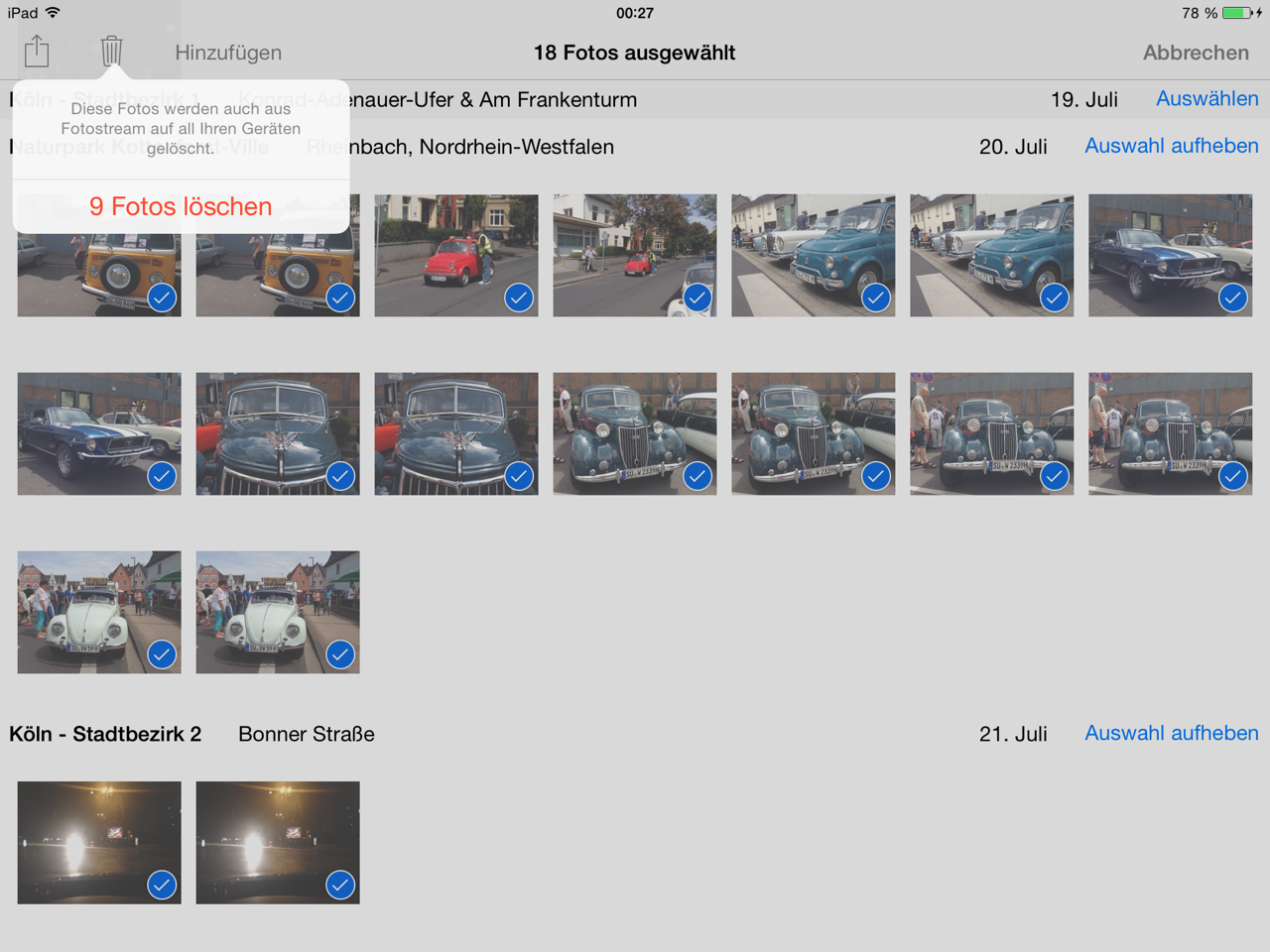
Übrigens: Das klappt natürlich nicht nur bei synchronisierten Bildern, sondern auch bei der Camera Roll, die in der "Momente"-Ansicht wie ein Moment behandelt wird. Noch mehr Speicher könnt Ihr freigeben, indem Ihr alle Musikdateien von Eurem iPhone oder iPad löscht.








Das ist ja mal wieder so lächerlich. Erst wird damit gelöscht alle Fotos löschen zu können! Leute ich will mit einem Knopf den ganzen Dreck raus haben, nicht jedes der tausend Pics einzeln anklicken ! Und am nervigsten sind eure bekackten Intros die eh keiner liest! Ich will jetzt die Scheiß Bilder weg haben!
Lieber Philipp, bitte freundlicher schreiben. Du scheinst es ja gelesen zu haben. Deiner Aussage entnehme ich also, dass Du ein Niemand bist. Wer will das schon sein?
Fakt ist: Wissenschaftlichen Erhebungen zufolge finden 9 von 10 Tuto-Lesern unsere Intros total super und lesen sie gerne. So, und nun wieder du, Fipsi :-D
Hallo, bei mir wird der Papierkorb aber nicht aktiviert, so das ich die Bilder Löschen kann… Da steht immer etwas von Freigabe…. Kannst Du mir da weiter helfen.. Danke im vorraus Gruß Uwe
Hallo,
wie es scheint, funktioniert die Anleitung mit iOS 8.1 nicht mehr. Probiere es einmal hiermit: https://www.tutonaut.de/tipp-speicherfresser-auf-iphone-und-ipad-entlarven-und-loeschen.html